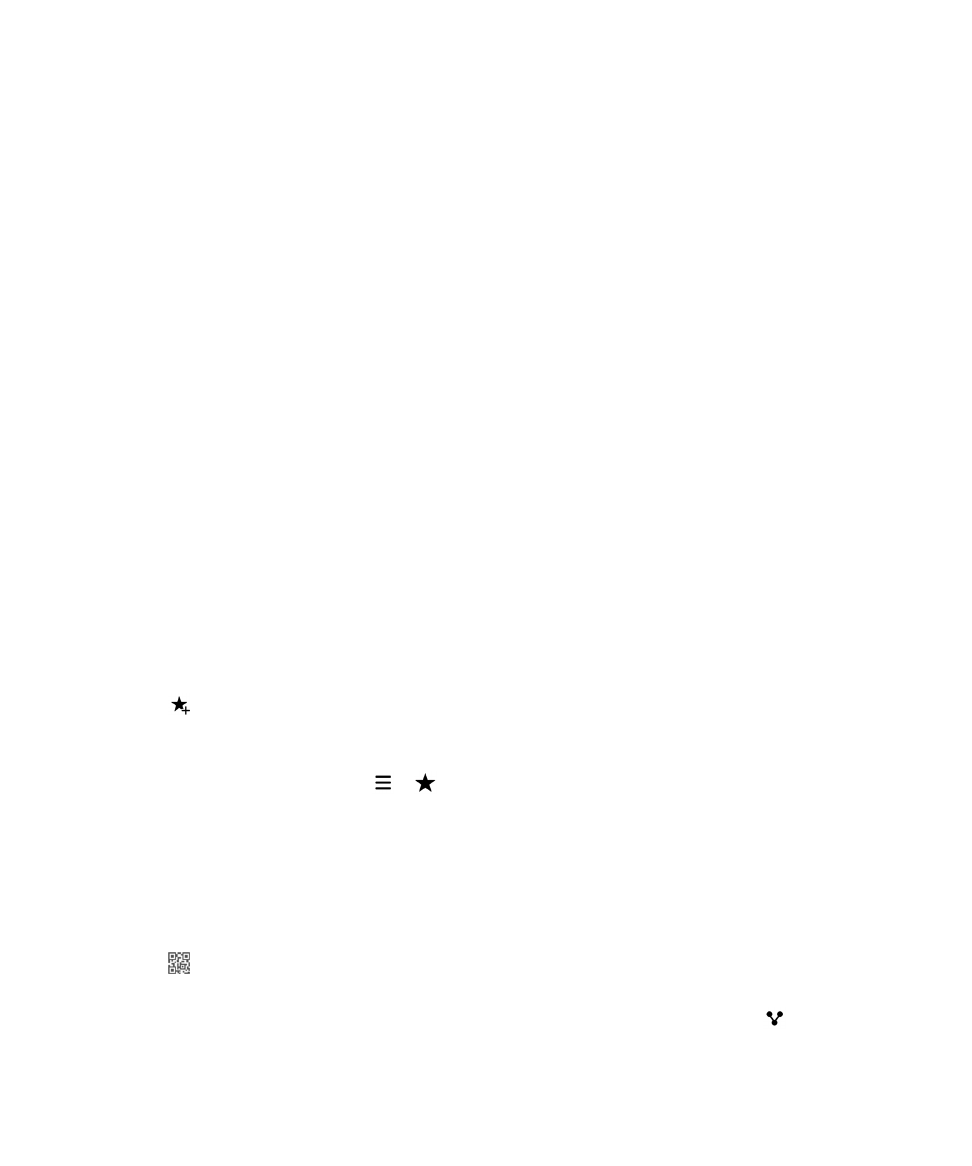
Dijeljenje pametne oznake
Ovisno o vašem davatelju usluga bežične mreže, administratorskim postavkama i modelu uređaja
BlackBerry, značajka NFC možda neće biti dostupna.
U aplikaciji Pametne oznake dodirnite i držite oznaku.
• Dodirnite za prikaz pametne oznake u obliku QR Code kako bi ga drugi uređaji mogli skenirati.
• Za dijeljenje pametne oznake putem poruke kao što je poruka e-pošte ili tekstna poruka, ili za
dijeljenje pametne oznake s aplikacijom kao što je BlackBerry Remember, dodirnite
. Dodirnite
vrstu poruke ili aplikaciju.
Aplikacije i značajke
Korisnički priručnik
263
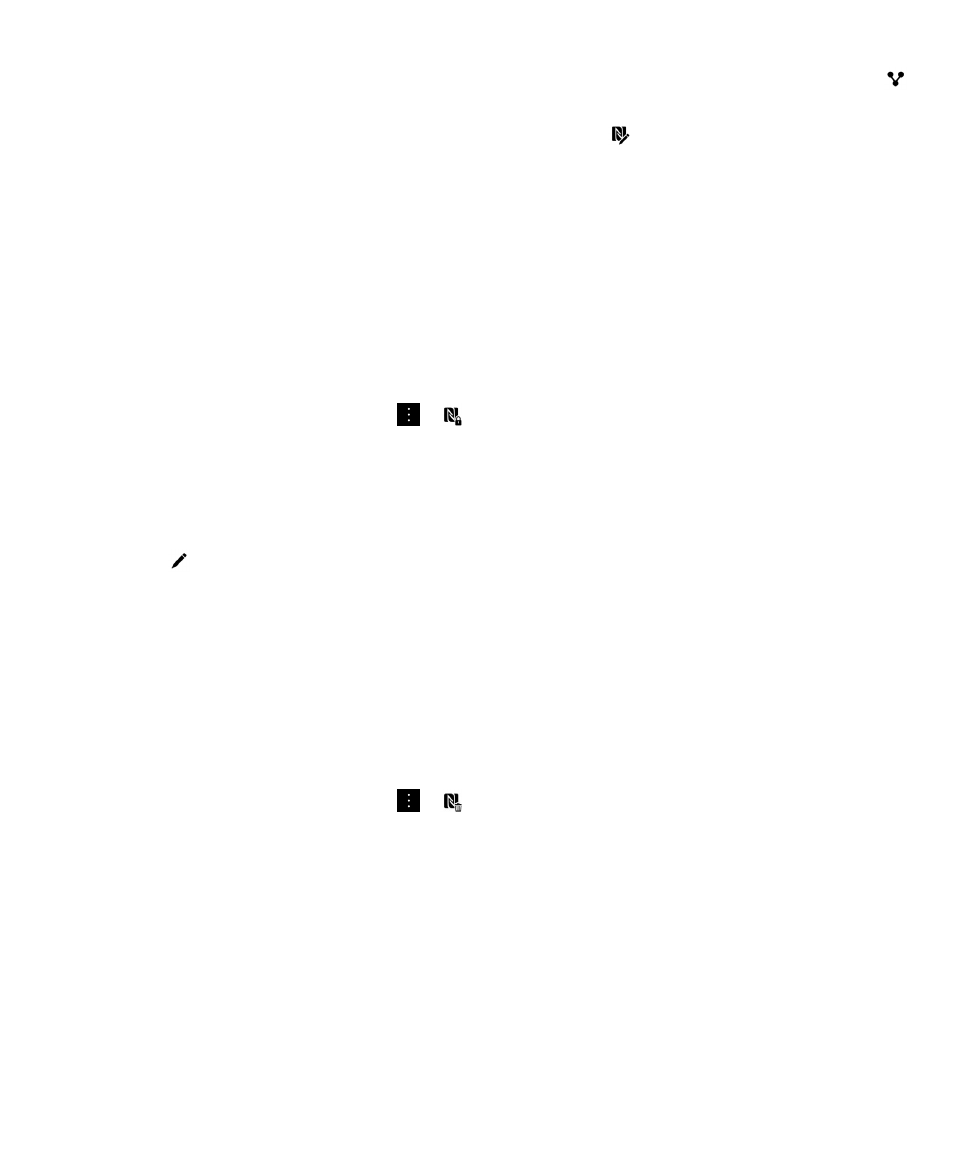
• Za slanje pametne oznake drugom uređaju s omogućenom tehnologijom NFC BlackBerry dodirnite
>
NFC. Poravnajte stražnje strane uređaja.
• Za kopiranje pametne oznake na zapisivu NFC oznaku dodirnite . Dodirnite uređajem NFC oznaku.
Savjet: NFC oznake obično se prodaju u obliku naljepnica. Ako kopirate pametnu oznaku na NFC
naljepnicu, možete ju postaviti skoro svugdje.
Zaključavanje pametne oznake
Ovisno o vašem davatelju usluga bežične mreže, administratorskim postavkama i modelu uređaja
BlackBerry, značajka NFC možda neće biti dostupna.
Ako kopirate pametnu oznaku na zapisivu NFC oznaku koju planirate postaviti na javno mjesto, morali
biste ju zaključati da spriječite izmjene. Kada je NFC oznaka zaključana, ne može se ponovno otključati,
promijeniti ili izbrisati.
1. U aplikaciji Pametne oznake dodirnite > .
2. Poravnajte poleđinu uređaja BlackBerry s oznakom.